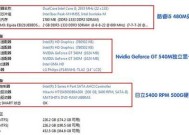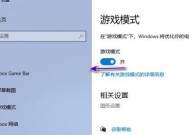笔记本直播使用手机摄像头的方法是什么?如何保证画质?
- 数码产品
- 2025-07-26
- 4
- 更新:2025-07-20 19:58:57
随着直播文化的兴起,越来越多的个人和机构开始使用笔记本进行直播活动。在这个过程中,将手机摄像头作为画质补充成为了一个热门话题。本文将详细介绍笔记本直播使用手机摄像头的方法,并着重讲解如何保证直播画质,帮助您轻松实现高质量的直播效果。
如何将手机摄像头接入笔记本电脑进行直播?
1.准备工作
开始之前,请确保您的手机已安装支持的直播软件(如OBSStudio、XSplit等),并且已与笔记本连接在同一网络环境下。同时,您的手机和笔记本电脑的摄像头驱动程序都应该是最新版本,以确保最佳性能。
2.连接手机摄像头
使用USB数据线:最常见的连接方式是通过USB数据线将手机与笔记本连接。确保手机已开启USB调试模式,并允许电脑访问手机文件。
无线传输:部分第三方软件(如iVCam、EpocCam等)支持通过WiFi连接,将手机摄像头画面无线传输到笔记本电脑。使用这些应用时,通常需要在手机端和笔记本端分别安装相应的客户端和服务器端程序。
3.设置摄像头源
在直播软件中添加摄像头源:打开直播软件,找到添加摄像头设备的选项,选择您连接的手机摄像头作为新的视频源。
调整摄像头参数:如摄像头分辨率、帧率等,根据您的网络带宽和电脑性能进行合理设置。
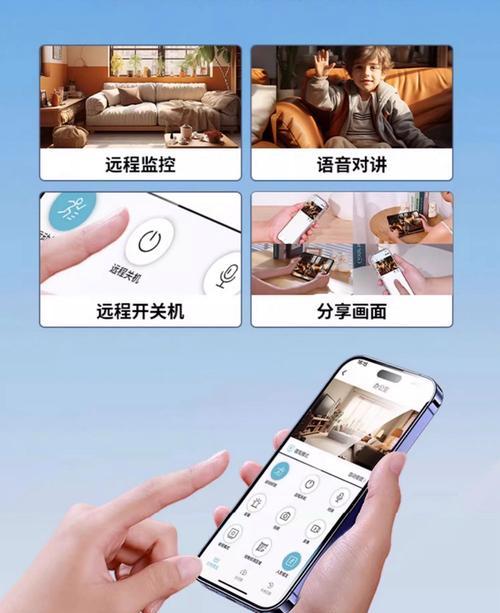
如何保证直播画质?
1.光照条件
良好的光照是提高画质的基础。确保直播场地光线充足,可以使用柔光灯或反光板来调整光线方向和强度,减少阴影和反光。
2.网络环境
稳定的网络连接对画质有着决定性影响。请尽量使用有线网络连接,并确保网络带宽足以支持直播画面的传输。在无线连接时,应选择信号较强的Wi-Fi环境。
3.软件设置
码率和分辨率:根据您的网络带宽调整直播的视频码率和分辨率。一般来说,更高的码率和分辨率能带来更好的画质,但也需要更强的网络支持。
硬件加速:如果您的笔记本支持硬件加速,可以通过直播软件启用该功能,以减少CPU负担,从而获得更流畅的直播体验。
4.镜头和画面构图
选择合适的镜头:使用手机摄像头时,注意选择合适的焦段,避免画面畸变。
画面构图:合理布局直播画面,注意前景和背景的整洁,确保直播内容的主体突出,视觉上吸引人。

常见问题与实用技巧
1.兼容性问题
部分手机和笔记本电脑可能存在兼容性问题,导致无法正常识别摄像头。这时,可以尝试更新手机和电脑的系统,或者更新相关软件的版本来解决。
2.画质与延迟的平衡
在保持画质的同时,可能会遇到一定的延迟。合理设置软件中的缓冲大小可以减少延迟,但也要注意不要过大,以免影响画质。
3.手机电量管理
长时间直播会消耗手机电量。建议在手机连接到电源的情况下进行直播,或者开启省电模式以延长使用时间。
4.防抖处理
手机摄像头往往不配备高级防抖功能。您可以利用三脚架、稳定器等辅助工具来提高画面稳定性。
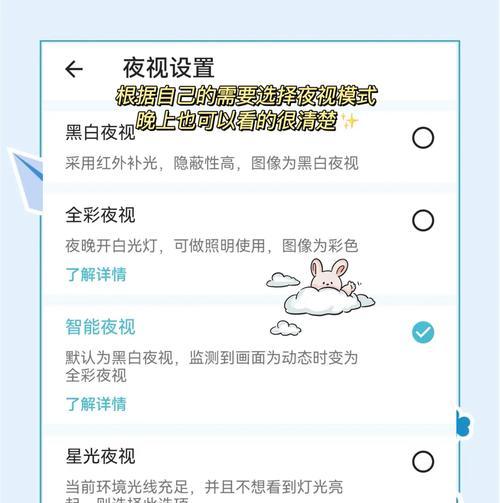
结语
通过以上步骤,您可以将手机摄像头成功接入笔记本电脑,并通过细致的设置确保直播画质。记住,直播是一个需要不断尝试和调整的过程。持续优化您的直播设备、网络和环境,才能带来更加专业和吸引人的直播体验。